Как удалить выбранные элементы таблицы в Microsoft Word
В этом разделе вы найдете полезные советы по удалению части таблицы в Microsoft Word. Мы расскажем вам, как быстро и просто удалить строки, столбцы или ячейки, чтобы ваша таблица выглядела именно так, как вам нужно.
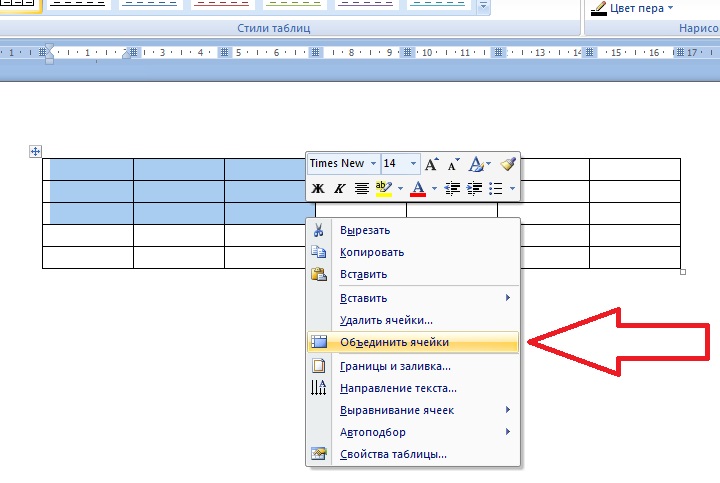
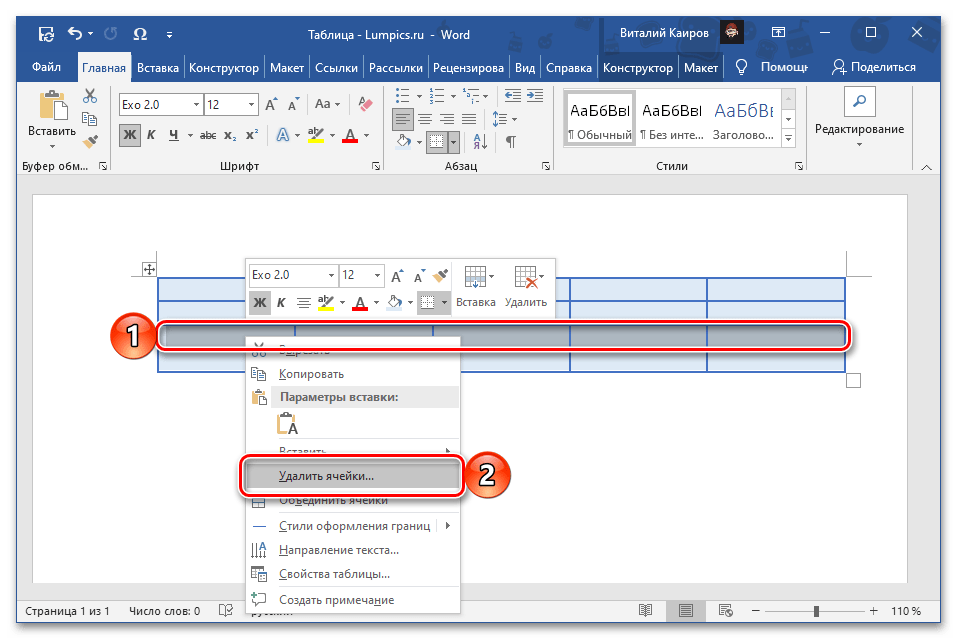
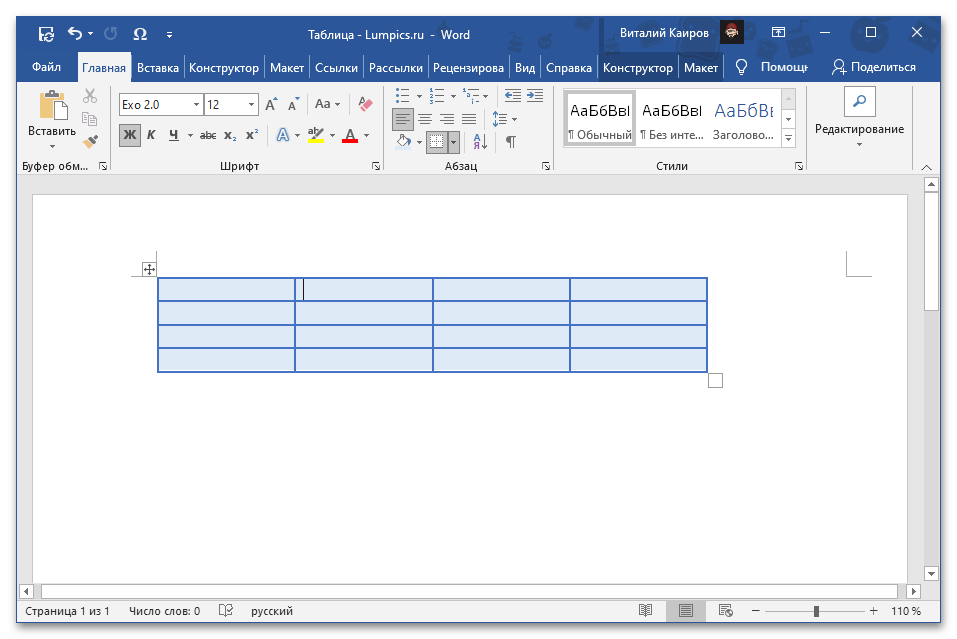
Для удаления строки в таблице, выделите её, щелкните правой кнопкой мыши и выберите пункт Удалить строки.
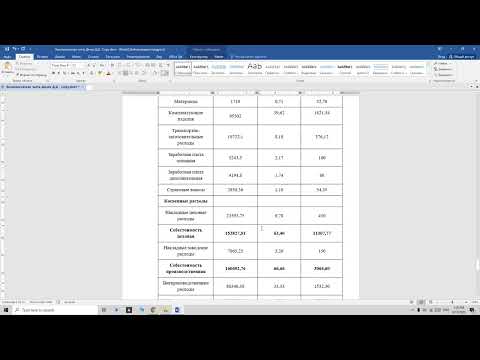
Как соединить таблицу в WORD
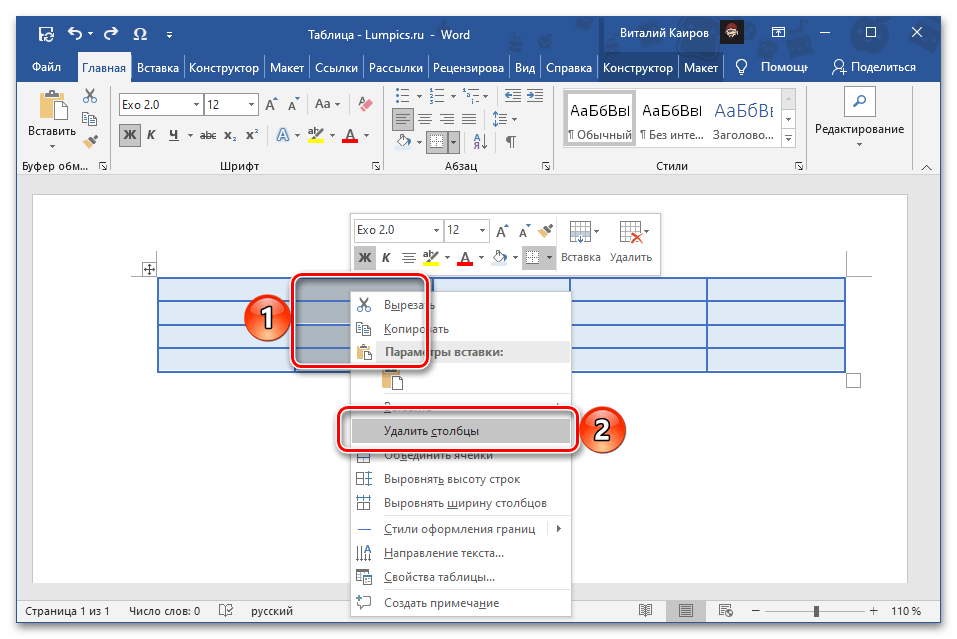
Чтобы удалить столбец, выделите его, нажмите правой кнопкой мыши и выберите Удалить столбцы.

Как убрать линии в таблице в Word
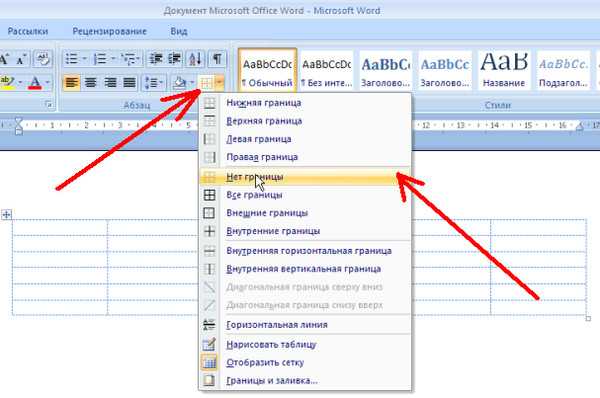
Вы можете удалить отдельную ячейку, выделив её и выбрав Удалить ячейки в контекстном меню.

Как удалить линию в таблице
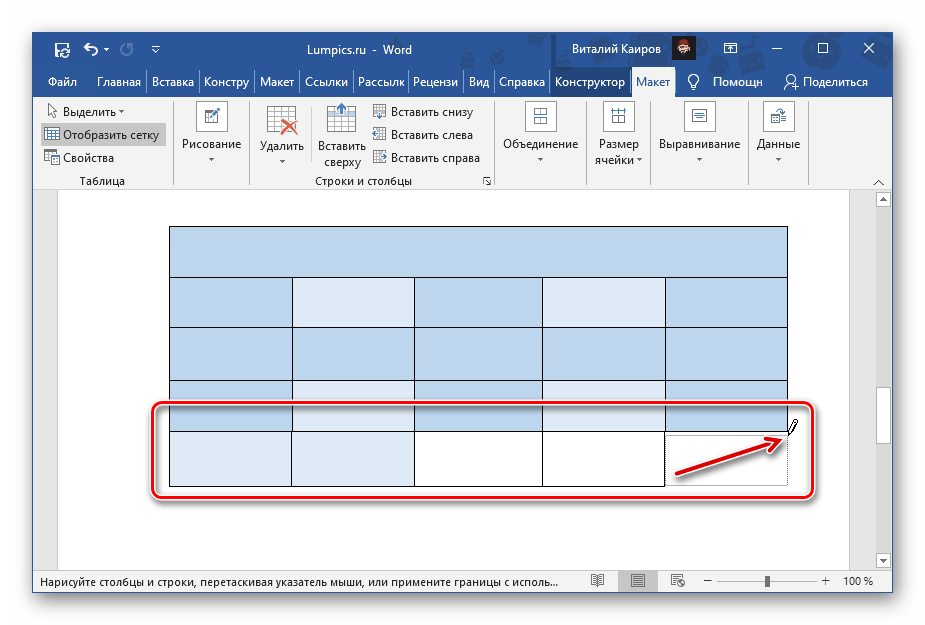
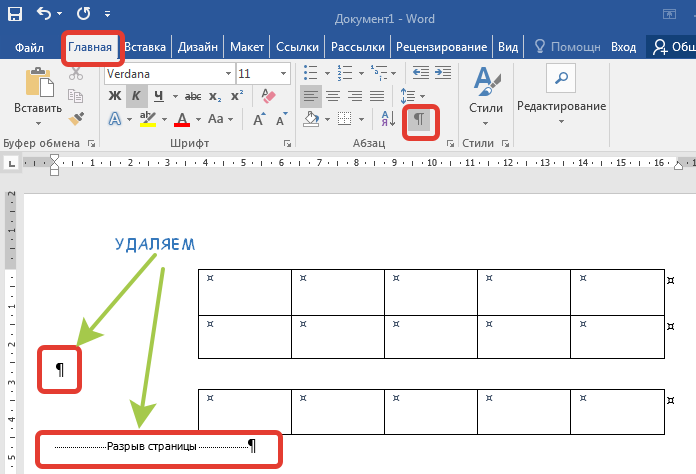
Для удаления нескольких строк или столбцов, выделите нужные элементы и воспользуйтесь контекстным меню или вкладкой Макет.
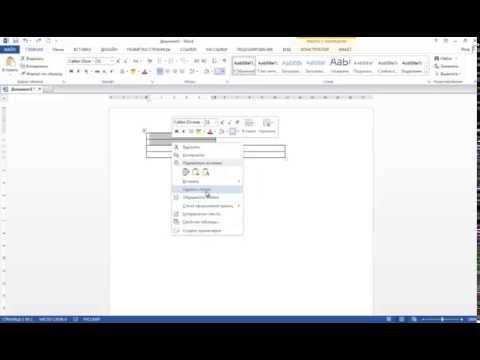
Как удалить строку или столбец в таблице в Ворде?

Если вы хотите удалить содержимое ячейки, просто выделите текст и нажмите клавишу Delete.

Как убрать линии в таблице ворд

Используйте комбинацию клавиш Ctrl+X для вырезания выделенных ячеек, строк или столбцов.

Как удалить таблицу в Ворде?
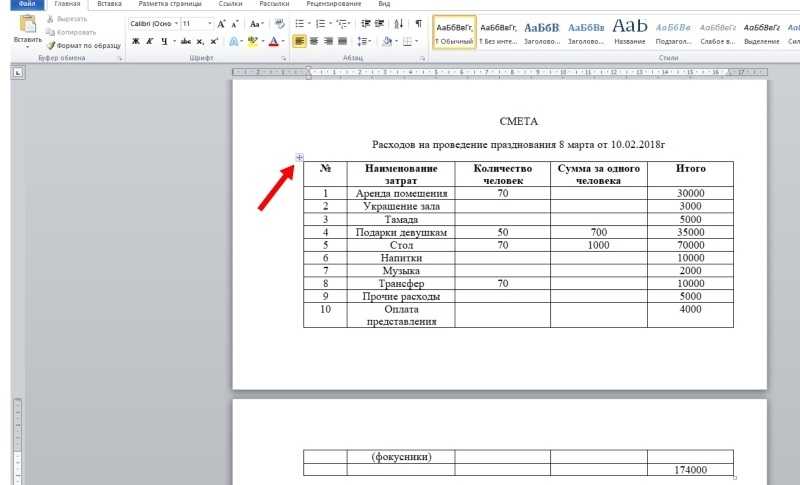
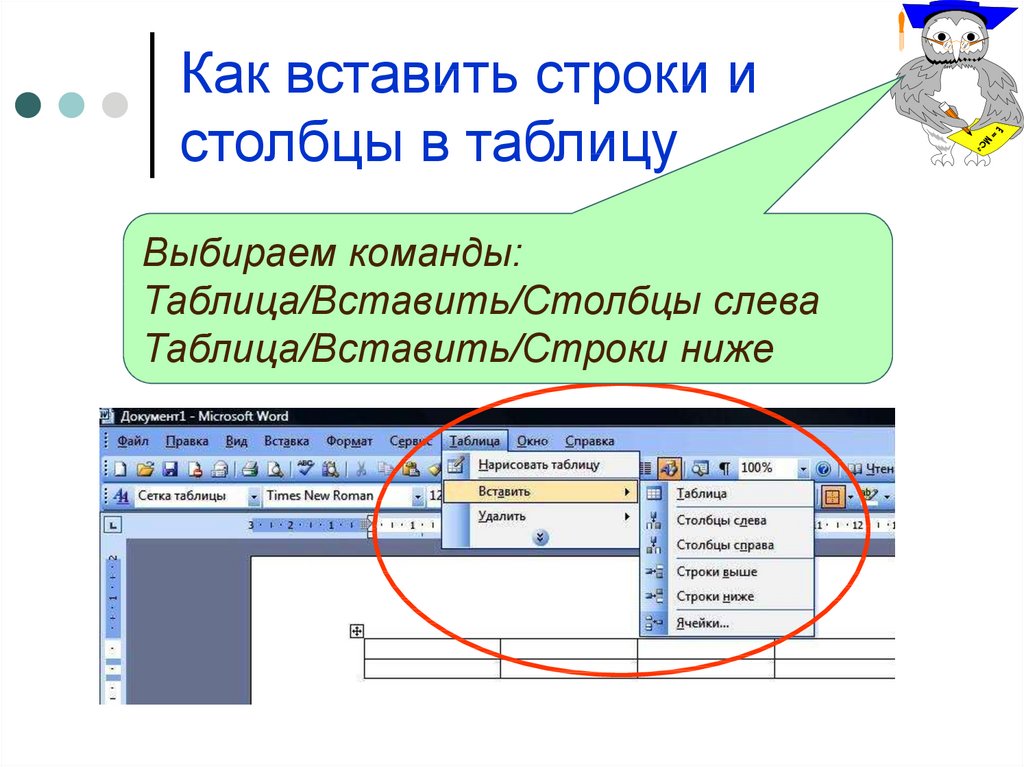
При необходимости объединить ячейки после удаления, выделите их и используйте команду Объединить ячейки.
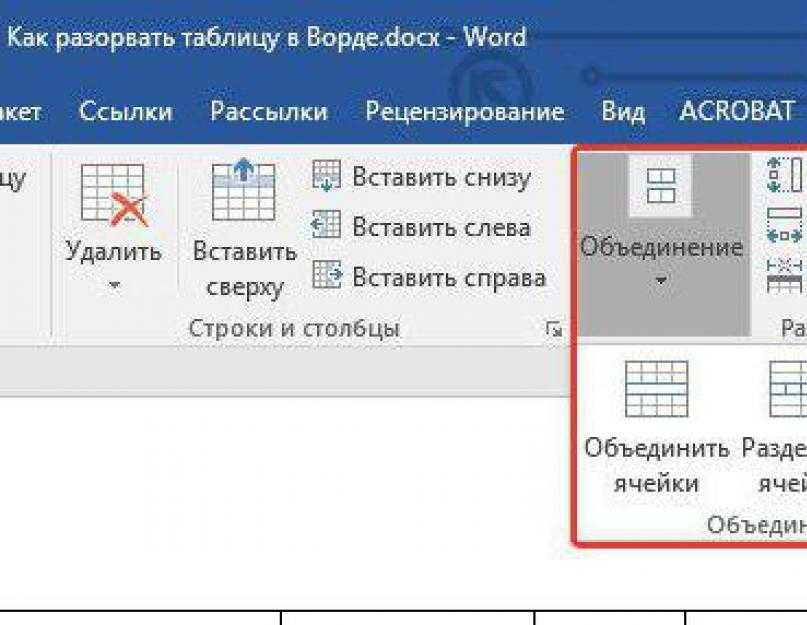
Для быстрого удаления всей таблицы, выделите её полностью и нажмите Delete.
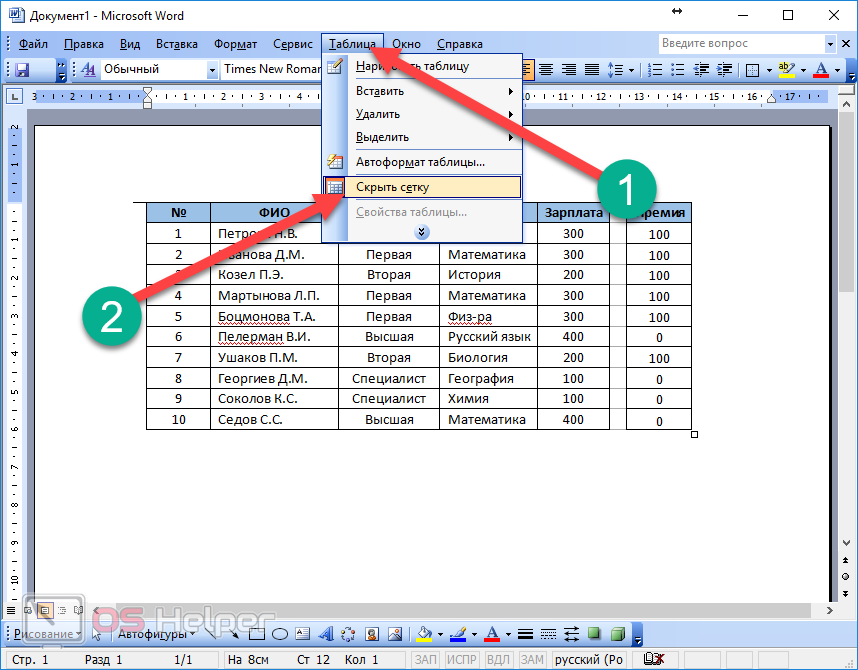
Не забывайте сохранять документ перед удалением крупных частей таблицы, чтобы избежать потери данных.

Для точного удаления ячеек с сдвигом, используйте опцию Удалить ячейки с выбором нужного направления сдвига.
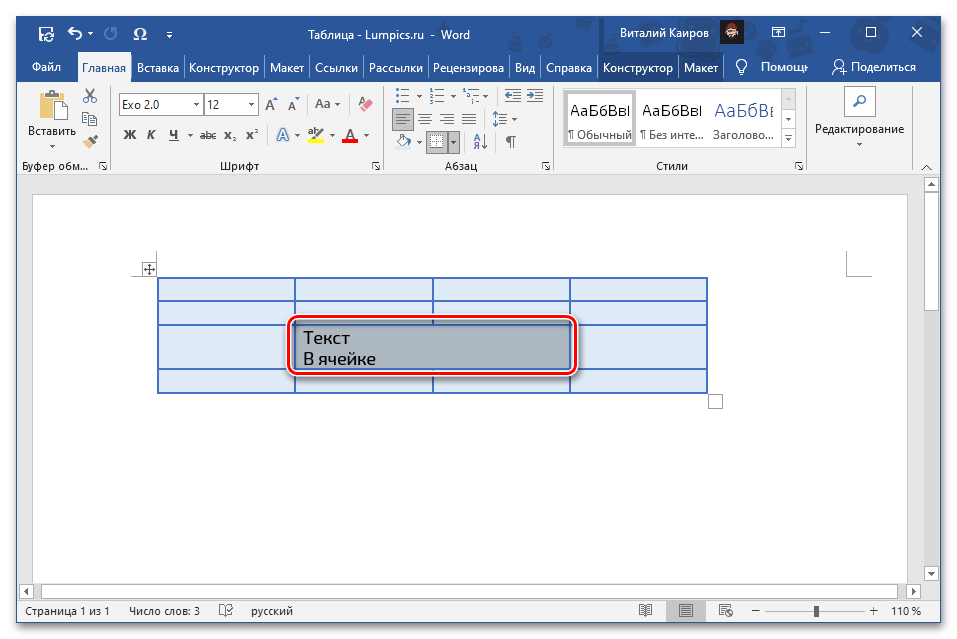
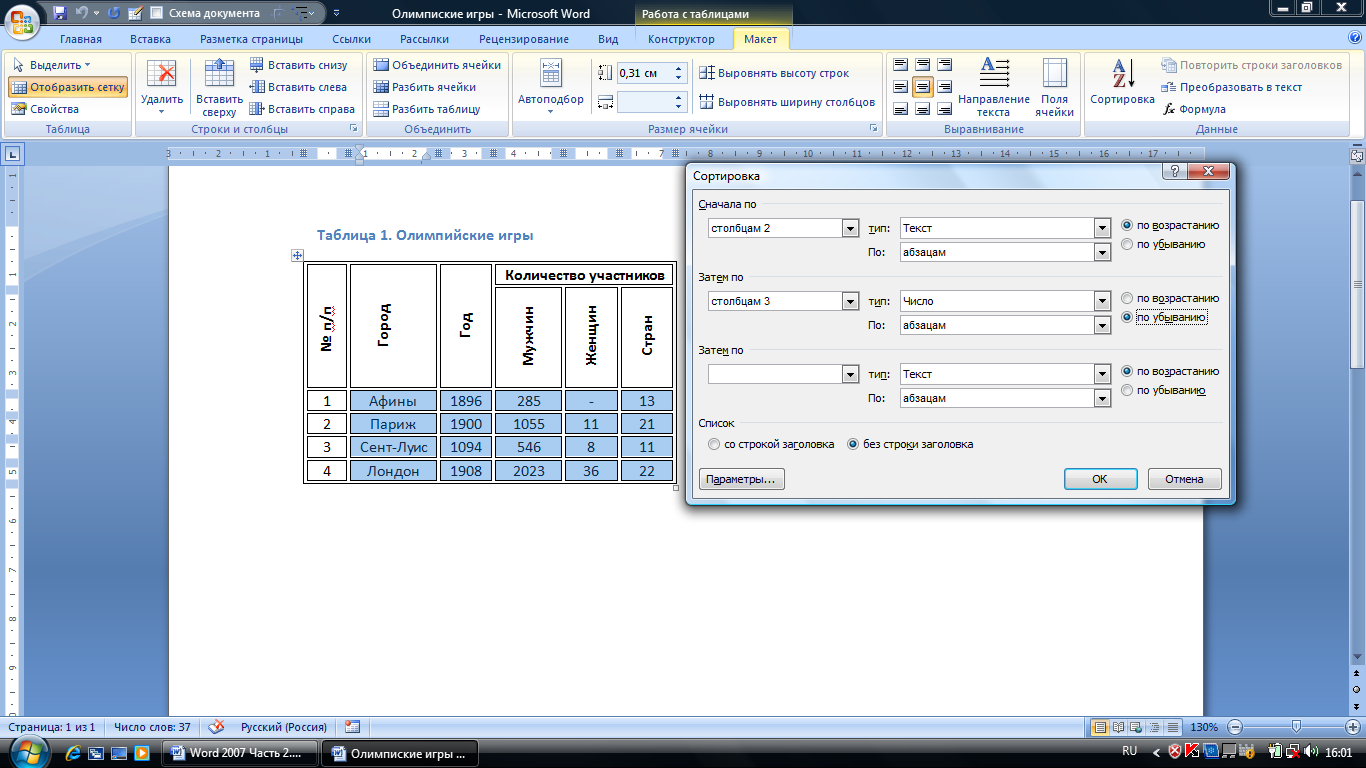
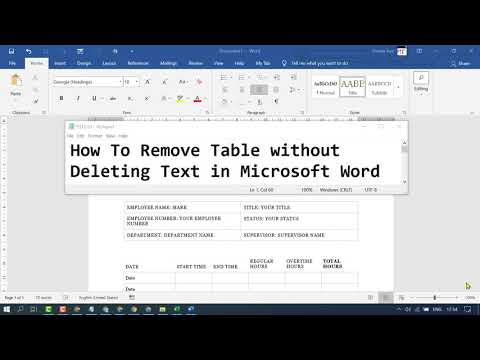
How To Remove Table without Deleting Text in Microsoft Word